Mnoho používateľov iPhone 3G zažilo po aktualizácii iOS 4.0 pomalý iPhone 3G, čo viedlo k výraznému zníženiu výkonu po aktualizácii iOS. Používatelia iPhone 3GS vo všeobecnosti hlásia celkové zlepšenie výkonu s novou aktualizáciou, ale originál Používatelia iPhone 3G hlásili pomalé spúšťanie aplikácií, oneskorené reakcie na klepnutia a vo všeobecnosti zlé rozhranie schopnosť reagovať.
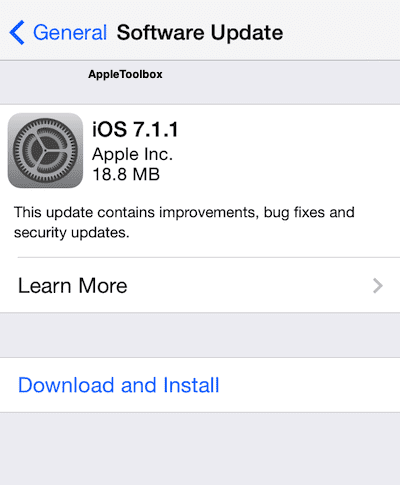
Obsah
-
iPhone 3G je po opravách aktualizácie iOS 4.0 pomalý
- Ak chcete vykonať obnovenie DFU, postupujte podľa týchto krokov:
- Súvisiace príspevky:
iPhone 3G je po opravách aktualizácie iOS 4.0 pomalý
Vykonajte „tvrdý reset“. Podržte súčasne tlačidlá spánku/prebudenia a domov približne na 15-20 sekúnd, kým sa obrazovka nevypne, potom sa zobrazí logo Apple, ktoré znamená reštart. Niektorí používatelia (napodiv) hlásili túto výkonnosť dva tvrdé resety riešia problém s pomalosťou.
Obnovte, ale nie zo zálohy. Zdá sa, že zlé uchovávané údaje zo záloh iPhone môžu spôsobiť problémy s výkonom. Obnovením z nového telefónu sa odstránia kontakty a ďalšie údaje, ale tento problém môže vyriešiť.
Ak to chcete urobiť, pripojte svoj iPhone alebo iPod touch k počítaču, kliknite na „Obnoviť“ v iTunes a potom vyberte „Nastaviť ako nový telefón“.
Uvoľnite miesto. Uistite sa, že na vašom iPhone je aspoň 10 % voľnej pamäte. Systémy založené na OS X, ako napríklad iOS 4.0, môžu na správne fungovanie vyžadovať určité voľné miesto.
Zatvorte otvorené okná Safari. Jedna aplikácia pre iOS, ktorá spotrebúva pamäť na pozadí, je Safari. Zatvorte všetky nepoužívané okná v aplikácii stlačením tlačidla na prepínanie stránok v pravej dolnej časti obrazovky a potom kliknutím na X v ľavej hornej časti každej stránky.
Vypnite Spotlight. Prejdite na Nastavenia -> Všeobecné -> Tlačidlo Domov -> Vyhľadávanie Spotlight a vypnite všetky možnosti klepnutím na každú z nich. Potom vykonajte tvrdý reset súčasným podržaním tlačidiel spánku/prebudenia a domov na približne 15-20 sekúnd, kým sa obrazovka nevypne a potom sa nezobrazí logo Apple, ktoré znamená reštart.
Môžete experimentovať s vypnutím iba niektorých možností, ale väčšina používateľov hlási zmysluplné zvýšenie rýchlosti iba vtedy, ak sú vypnuté všetky možnosti.
Vypnite MMS. Prejdite na Nastavenia > Správy > Správy MMS a posuňte položku Správy MMS do polohy „Vypnuté“, potom vykonajte tvrdý reset, ako je popísané vyššie.
Obnovenie DFU. Únavný proces, ktorý však niektorým používateľom priniesol dramatické zlepšenie výkonu.

Ak chcete vykonať obnovenie DFU, postupujte podľa týchto krokov:
1.Zálohujte si telefón a chráňte dáta. Postupujte podľa krokov v tomto Článok databázy znalostí Apple na prenos vašich nákupov a zálohovanie vášho iPhone.
2. Prepnite iPhone do režimu DFU. Pripojte svoj iPhone k počítaču a otvorte iTunes (ak sa neotvorí automaticky). Podržte stlačené horné (spánok/prebudenie) a domovské tlačidlo presne na 10 sekúnd, potom uvoľnite horné tlačidlo (spánok/prebudenie), ale držať tlačidlo domov kým iTunes nezobrazí správu, že bol nájdený telefón v režime obnovenia.
3. Obnoviť. Stlačte tlačidlo obnovenia a umožnite telefónu dokončiť obnovenie údajov. Po dokončení vyberte nastaviť ako nový telefón.
4. Obnovte zálohu (voliteľné). Potom môžete telefón znova obnoviť normálnym spôsobom (nie v režime DFU) pomocou najnovšej zálohy, a nie nastavovať ako nový telefón. však môže to spôsobiť návrat pôvodného problému v niektorých prípadoch. Ak sa problém vráti, vykonajte znova kroky 1-3 a neobnovujte zálohu.
Spätná väzba? [e-mail chránený].

Sudz (SK), ktorý je posadnutý technológiou od skorého príchodu A/UX na Apple, je zodpovedný za redakčné smerovanie AppleToolBoxu. Sídli v Los Angeles, CA.
Sudz sa špecializuje na pokrytie všetkých vecí pre macOS, pričom v priebehu rokov skontroloval desiatky vývojov OS X a macOS.
V bývalom živote Sudz pomáhal spoločnostiam zo zoznamu Fortune 100 s ich technologickými a obchodnými ambíciami.